「実行時エラー1004:信頼性に欠けます」というエラーが出てマクロが実行できないときの対処方法について徹底的に説明していきます。
「エラー 1004 信頼性に欠けます」の対処方法
以下のように「実行時エラー1004:プログラミングによるVisual Basicプロジェクトへのアクセスは信頼性に欠けます」とのエラーが表示され、マクロが実行できない。。。
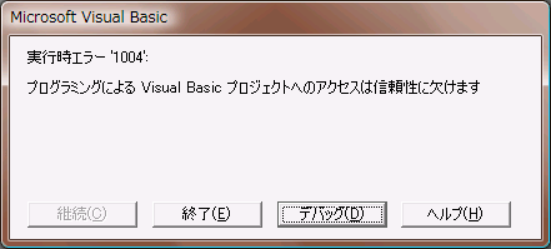
「エラー 1004 信頼性に欠けます」エラー原因
エラー原因は、エクセルにおいて、VBAの実行について「信頼しない」と設定しているためです。
したがって、エクセルの設定を「VBAを信頼する」にすれば解決します。
「エラー 1004 信頼性に欠けます」設定方法
Excel 2016における設定方法
1.エクセル画面上部のリボンの左上にある「ファイル」を選択する。
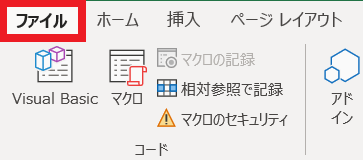
2.画面左下「オプション」を選択する。
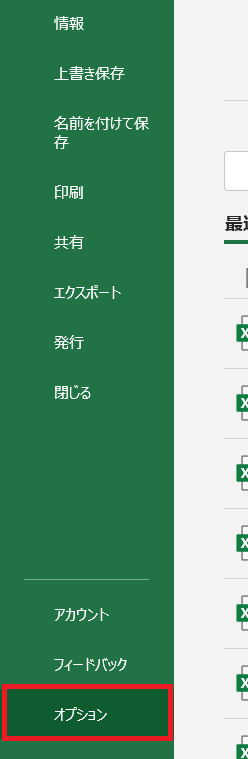
3.「Excelのオプション」が開くので、左下の「トラストセンター」→「トラストセンターの設定」を選択する。
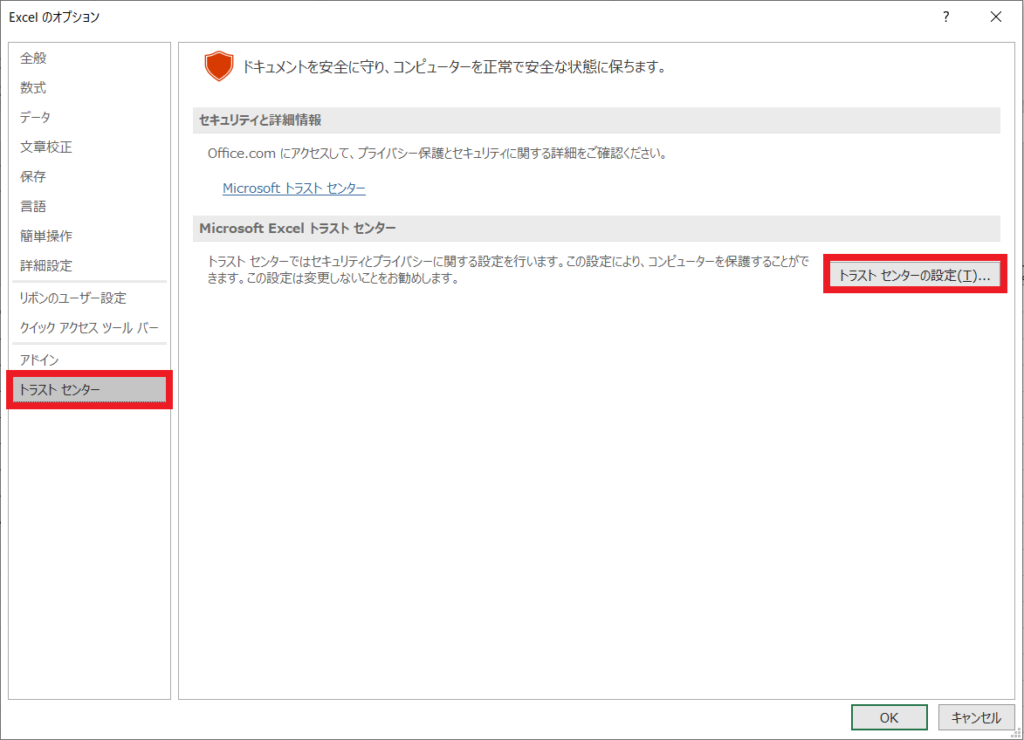
4.「トラストセンター」のメニューが開くので、「マクロの設定」→「VBAプロジェクト オブジェクト モデルへのアクセスを信頼する」のチェックボックスにチェックを入れて「OK」をクリックする。
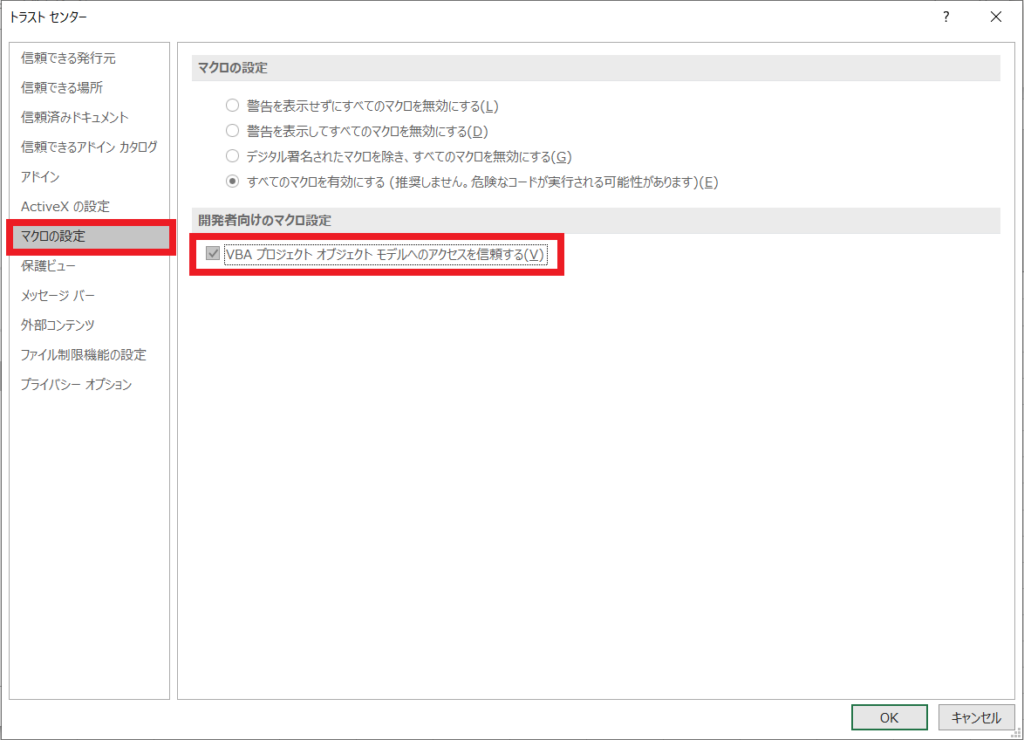
以上で、Excel 2016における設定は完了です。
Excel 2010における設定方法
1.エクセルで「ファイル」タブの「オプション」をクリックします。
2.「セキュリティ センター」→「セキュリティ センターの設定」 をクリックします。
3.「セキュリティセンター」のメニュが開くので、「マクロの設定」→「VBAプロジェクト オブジェクト モデルへのアクセスを信頼する」にチェックを入れて「OK」をクリックする。
Excel 2007における設定方法
1.エクセルで「ファイル」タブの「オプション」をクリックします。
2.「セキュリティ センター」→「セキュリティ センターの設定」 をクリックします。
3.「セキュリティセンター」のメニュが開くので、「マクロの設定」→「VBAプロジェクト オブジェクト モデルへのアクセスを信頼する」にチェックを入れて「OK」をクリックする。
Excel 2003における設定方法
1.エクセルで「ツール」→「マクロ」→「セキュリティ」を選択する。
2.「セキュリティ」メニューが開くので、「信頼できる発行元」タブをクリックし、
「VisualBasicプロジェクトへのアクセスを信頼する」チェックを入れ、「OK」をクリックする。
【まとめ】「エラー 1004 信頼性に欠けます」の対処方法
このエラーの原因は、エクセルにおいて、VBAの実行に関して「信頼しない」と設定しているためです。
エクセルの設定を「VBAを信頼する」にすることで解決します。
今回のような設定面のエラーが発生した場合、いくらVBAコードを見直してもエラー原因を発見することができません。
Excelマクロを実行するパソコンごとに設定が必要なケースもありますので、ぜひ覚えておいてくださいね。
参考:Excel VBA入門 その71:実行時エラー 1004 マクロが無効の対処方法


コメント
[…] 参考:Excel VBA入門 その76:「エラー 1004 信頼性に欠けます」の対処方法 […]